W dzisiejszym świecie, w którym prawie wszystkie platformy wymagają identyfikatora i hasła, każdy otwiera wiele kont, więc czasami możesz pomylić lub zapomnieć identyfikator i hasła różnych platform. A może kupiłeś używane urządzenie, którego konto nie zostało wyczyszczone. Ten stan będzie miał wpływ na normalne użytkowanie.
W przypadku urządzeń Apple konta są niezbędne podczas korzystania z aplikacji takich jak iTunes, Apple Store, Finder itp. Jeśli nie możesz poprawnie zalogować się na swoje konto, poczucie korzystania z iPhone'a znacznie się zmniejszy. W tym artykule przedstawimy 5 szczegółowych metod i zaoferujemy najbardziej praktyczne narzędzie do rozwiązania problemów zapomnienie Apple ID i hasła. Czytaj dalej i dyskutuj z nami!
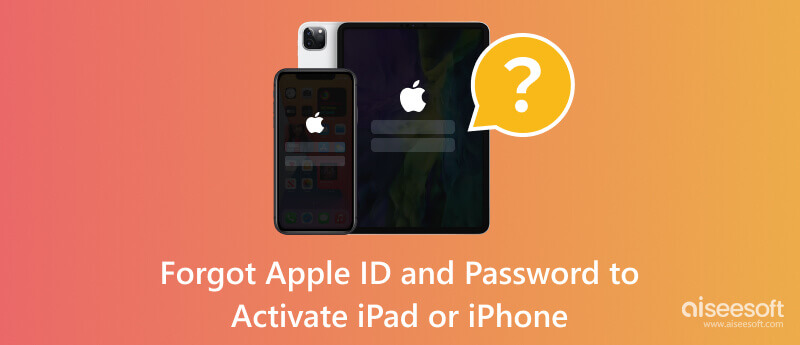
Apple ID to paszport do różnych programów Apple, takich jak App Store, iCloud, iMessage, FaceTime itp. Jeśli zapomnisz swojego Apple ID i hasła, nie będziesz mógł prawidłowo korzystać z tych programów. W takim przypadku powinieneś pozwolić Aiseesoft Odblokowujący iPhone'a pomóc Ci. Może umożliwić usunięcie zapomnianego identyfikatora Apple ID i zmianę nowego konta Apple ID w celu aktywacji iPhone'a lub iPada. Po usunięciu zapomnianego ID będziesz w pełni kontrolować swoje urządzenie bez żadnych ograniczeń, a stary Apple ID nie będzie Cię śledził.
100% bezpieczeństwa. Bez reklam.
100% bezpieczeństwa. Bez reklam.
Oto przewodnik krok po kroku, który pomoże Ci zastosować to narzędzie.
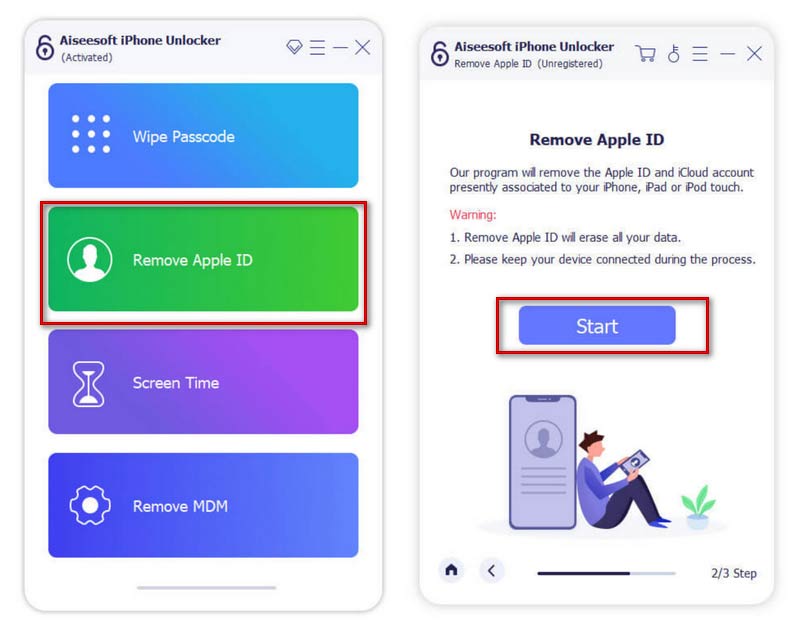
Jeśli jednak Find My iPhone jest włączona na Twoim urządzeniu, powinieneś wybrać Ustawienia > Ogólne > Zresetuj, następnie dotknij Wybierz Resetuj wszystkie ustawienia aby zresetować wszystkie ustawienia w urządzeniu.
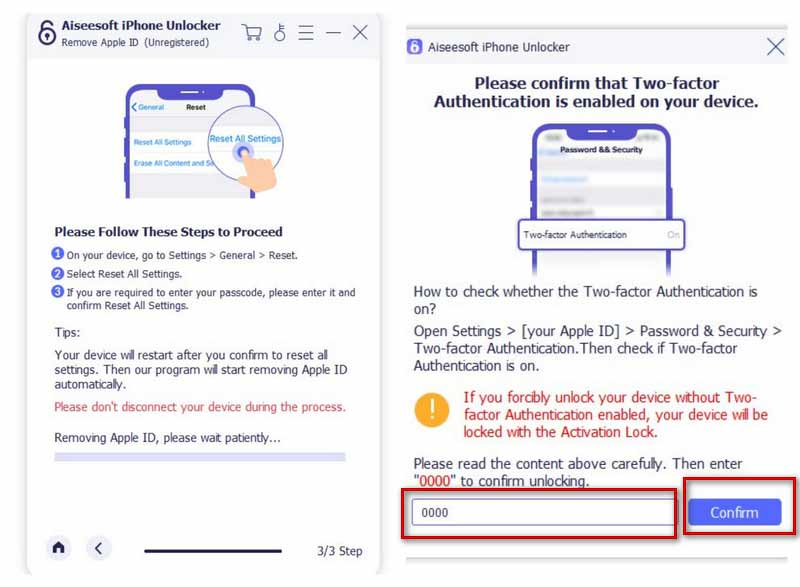
Twój Apple ID zostanie usunięty z urządzenia po wykonaniu wszystkich tych kroków.
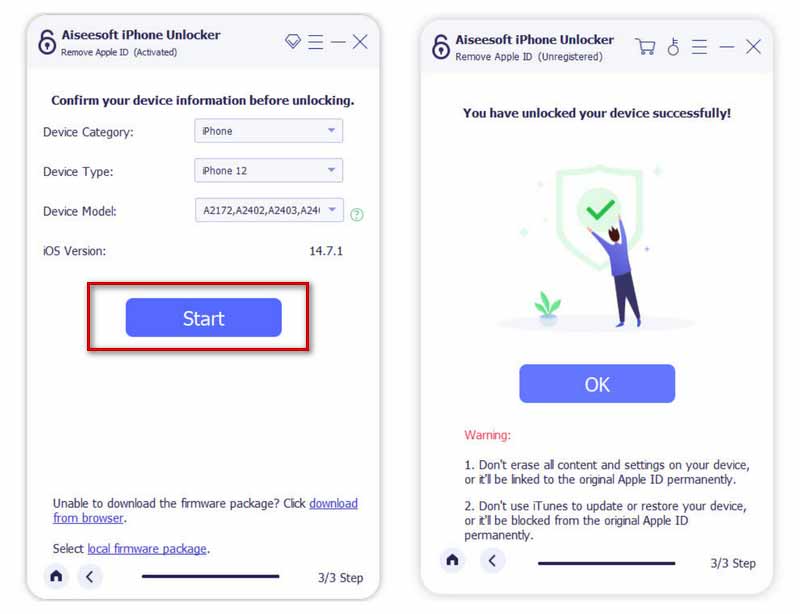
Ogólnie rzecz biorąc, Apple ID to Twój adres e-mail. Możesz więc zacząć od próby wprowadzenia kilku często używanych adresów e-mail, które mogą być używane jako konta identyfikacyjne. Jeśli to nadal nie działa, możesz spróbować zresetować zapomniany identyfikator Apple ID, aby aktywować iPhone'a lub iPada.
Tutaj oferujemy kilka kroków, które możesz wykonać.
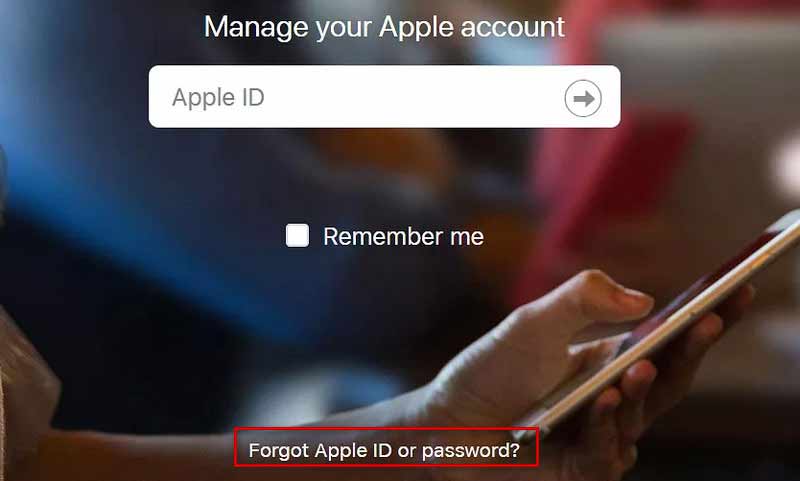
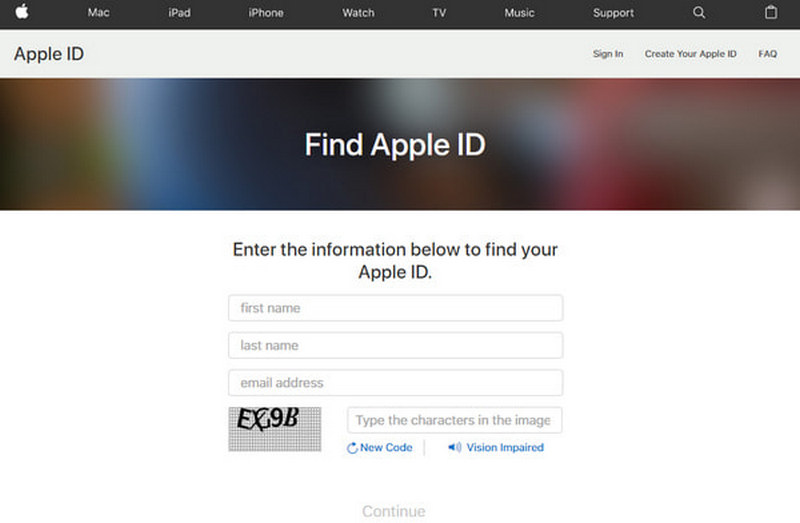
Jeśli żadna z tych metod nie pomoże ci aktywować iPhone'a lub iPada, gdy zapomnisz swojego Apple ID lub hasła, możesz spróbować skontaktować się z pomocą techniczną Apple. Po złożeniu wniosku mogą pomóc Ci bezpośrednio odblokować urządzenie. Ale musisz im udowodnić, że jesteś prawowitym właścicielem urządzenia. Po pomyślnym potwierdzeniu możesz przekazać im swoją opinię przez telefon lub e-mail i poprosić o pomoc w usunięciu identyfikatora Apple ID i hasła.
Z różnych powodów możesz być skłonny do zakupu sprzętu używanego. Ale musisz poprosić poprzedniego właściciela o wyczyszczenie swojego Apple ID, w przeciwnym razie może to wpłynąć na twoje użytkowanie. Jeśli Twoje używane urządzenie ma problemy z nieprawidłowym działaniem Twojego Apple ID, mamy dwa rozwiązania.
Najbardziej bezpośrednim sposobem jest skontaktowanie się z poprzednim właścicielem urządzenia i poproszenie go o usunięcie identyfikatora Apple ID. W przypadku tego zestawu operacji zapewniamy mu szczegółowe kroki.
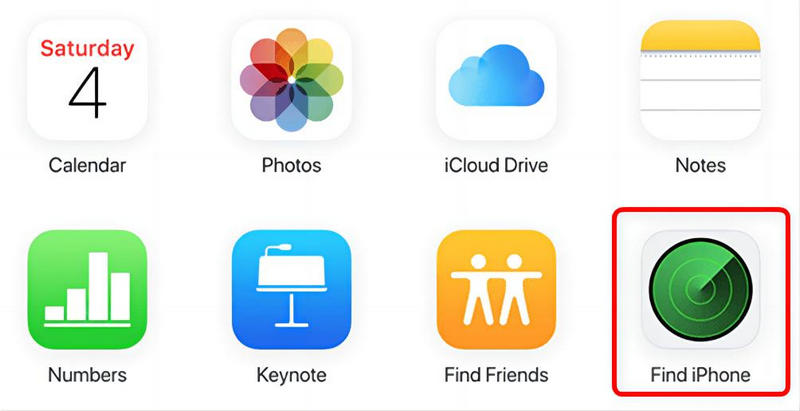
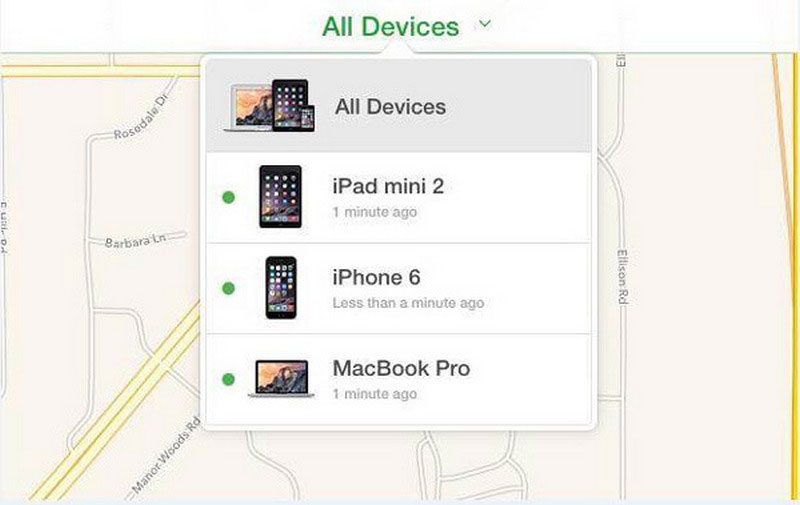
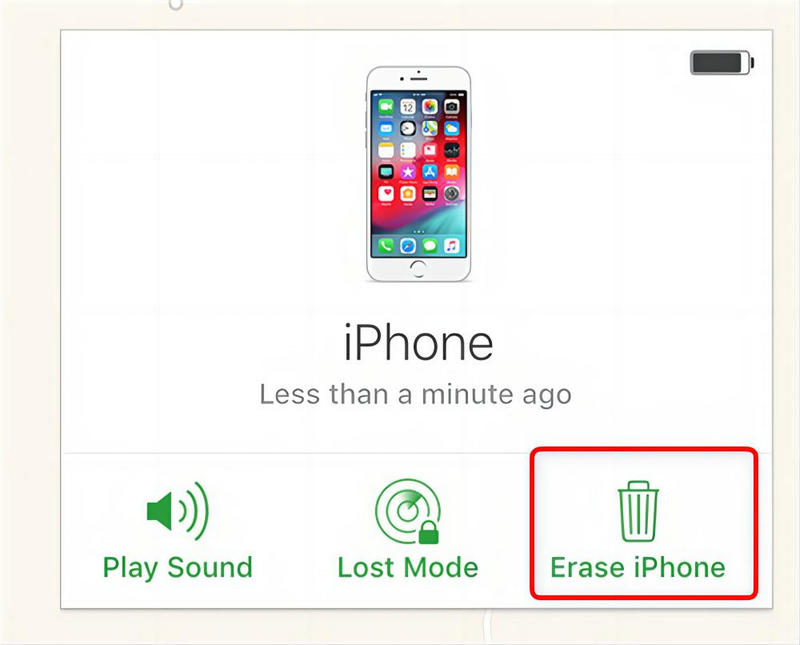
W ten sposób identyfikator poprzedniego właściciela zostanie wyczyszczony i będziesz mógł zalogować się przy użyciu nowego identyfikatora.
Jeśli nie możesz skontaktować się z poprzednim właścicielem urządzenia, możesz spróbować aktywować urządzenie przez DNS. Wykonaj podane kroki i spróbuj.
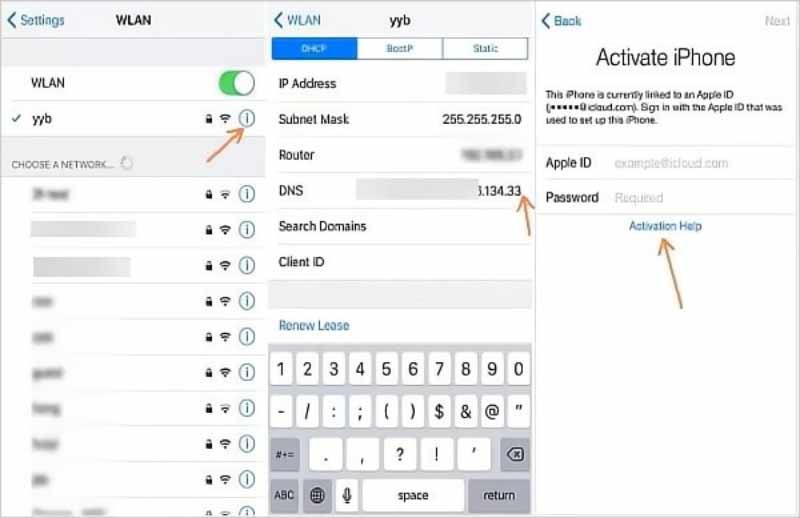
Jeśli pomyślnie odzyskałeś swój identyfikator Apple ID i hasło, być może możesz wykonać kilka kroków, aby utworzyć ich kopię zapasową. Aby następnym razem, gdy zapomnisz identyfikatora Apple ID i hasła, będziesz mógł je odzyskać na czas. Zarówno iCloud, jak i iTunes mogą pomóc w tworzeniu kopii zapasowych lub możesz wybrać niektóre menedżerowie haseł pomóc.
Czy możesz używać iPhone'a bez Apple ID?
Możesz normalnie korzystać z urządzenia bez Apple ID, jeśli nie chcesz, aby firma Apple miała dostęp do Twoich informacji lub z innych powodów nie możesz zarejestrować swojego Apple ID. Ale nie będziesz mógł normalnie korzystać z iCloud, Apple Store, Find My iPhone i innych funkcji.
Jak zmienić adres e-mail, którego używam jako identyfikatora Apple ID?
Jeśli chcesz zmienić adres e-mail powiązany z Twoim Apple ID, możesz przejść do oficjalnej strony Apple ID i zalogować się na swoje konto. Wybierz kartę Logowanie i zabezpieczenia i kliknij sekcję Apple ID. Następnie po wprowadzeniu nowego adresu e-mail naciśnij Zmień Apple ID.
Jak wymusić przywrócenie ustawień fabrycznych bez Apple ID?
Wiele sposobów może ci pomóc przywróć ustawienia fabryczne telefonu iPhone. Na przykład możesz podłączyć telefon do komputera i zresetować telefon za pomocą iTunes lub Findera. Możesz też wypróbować funkcje trybu odzyskiwania iPhone'a oferowane przez firmę Apple. Ponadto niektóre narzędzia innych firm również byłyby dobrymi opcjami.
Wnioski
W tym artykule przedstawiamy trzy metody, w tym jeden z najlepszych programów odblokowujących, które mogą Ci pomóc aktywuj iPada lub iPhone'a, gdy zapomnisz swojego Apple ID i hasła. Ponadto, jeśli masz telefon z drugiej ręki, przygotowaliśmy dwie opcje, które pomogą Ci zresetować identyfikator i hasło. Wierzymy, że uda Ci się znaleźć najlepszą dla siebie. Jeśli masz jakieś inne sugestie, możesz zostawić swoje komentarze.

Aby naprawić ekran iPhone'a zablokowany, funkcja czyszczenia hasła może ci bardzo pomóc. Możesz także łatwo usunąć hasło Apple ID lub Screen Time.
100% bezpieczeństwa. Bez reklam.
100% bezpieczeństwa. Bez reklam.